用这二招,快速在Win10上安装PowerShell 7.1
【用这二招,快速在Win10上安装PowerShell 7.1】在Windows 10上 , PowerShell 7.1是微软命令行工具PowerShell一个新的版本更新 , 旨在为高级用户和管理员自动执行任务和更改设置 。
微软公司已于2020年3月推出了7.1版 , 正式上市是在2020年11月11日 , 其中包含一些更改和修正 。 在Windows 10上安装此版本时 , 它不会取代可用的旧版PowerShell7.0 。
由于它是跨平台应用程序 , 因此可以在Windows 10 , Windows 8.1 , Windows Server(2012 R2和更高版本) , Ubuntu , Debian , CentOS , Fedora和Alpine Linux和macOS上下载并安装新版本的PowerShell 。 该应用程序还可用于基于ARM的设备 , 包括Windows , Ubuntu , Debian和Alpine 。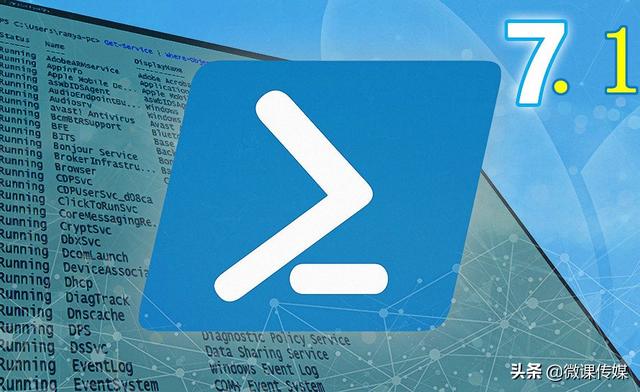 文章插图
文章插图
下面来学习使用手动安装程序或微软应用商店在Windows 10上安装PowerShell 7.1的步骤 。
一、如何在Windows 10上安装PowerShell 7.11.在GitHub上打开PowerShell下载页面 。
2.在“Assets”部分下 , 根据需要选择64位或32位下载 , 单击PowerShell-7.1.0-win-x64.msi或PowerShell-7.1.0-win-x86.msi , 将文件保存在电脑上 。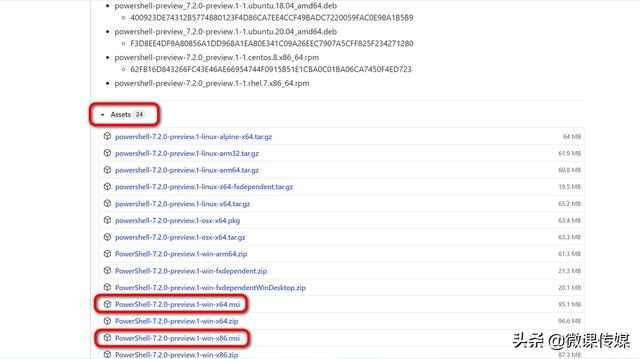 文章插图
文章插图
提示:可以在“设置” >“系统” >“关于”中确定Windows 10的体系结构(64位或32位) 。
3.双击下载的文件 , 启动安装程序 。
4.(可选)选择安装文件夹 。
5.选中将在此处打开上下文菜单添加到资源管理器选项(如果适用) 。
6.(可选)选择要与PowerShell一起使用的设置 。
7.单击下一步按钮 , 单击安装按钮 , 单击完成按钮 。
完成这些步骤后 , 新版本的PowerShell将安装在你的电脑上 , 并且可以从“开始”菜单以及桌面和“文件资源管理器”右键单击上下文菜单中使用 。
二、如何使用微软应用商店安装PowerShell 7.1从7.1版开始 , 可以从微软商店下载并安装PowerShell , 它可以让你获得自动更新并与其他软件发行版集成 。
1.在网上打开微软应用商店 。
2.单击PowerShell的“获取”按钮 。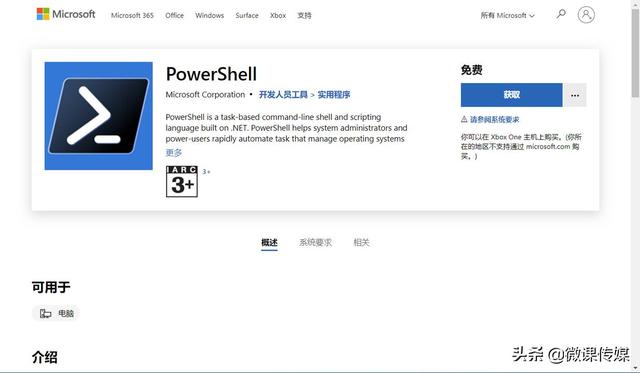 文章插图
文章插图
3.单击打开按钮 。
4.单击微软应用商店中的“获取”按钮 。
完成步骤后 , 可以单击“启动”按钮或从“开始”菜单打开应用程序以开始使用PowerShell7.1 。
以上操作是在Windows 10下进行了 , 但它也适用于在Windows 8.1上安装新版本的PowerShell 。
更多windows 10操作系统使用技巧 , 请关注→→#win10玩机技巧#
想了解更多精彩内容 , 快来关注 @微课传媒
1.头条号【微课传媒】专注软件分享 , 如果你喜欢玩软件 , 欢迎关注、评论、收藏、转发 。
2.在学习中有什么问题 , 欢迎与我沟通交流 , 今日头条号搜索【微课传媒】 , 我在这里等你哟!
- GB|备货充足要多少有多少,5000mAh+128GB,红米新机首销快速现货
- 页面|如何简单、快速制作流程图?上班族的画图技巧get
- 恢复|电脑文件不小心被删除了怎么恢复?文件恢复可以用这招解决!
- 空间|垃圾文件正在吞噬你的C盘空间用这四种方法,还你一个干净的C盘
- 能力|美国研发快速法评估神经网络的不确定性 改进自动驾驶车决策能力
- 入门|做抖音影视赚钱比工资多,教大家新手也可快速入门
- DDR5内存曝光:16GB 4800MHz快速更省电
- 快速概览 + 详细了解N:N聚类算法是如何应用的
- 喵喵机错题打印机P1:随时打印,随时学习,快速整理错题
- 流畅就是跑分高?vivo选择说不,用这款杀器终结国产手机内卷
